- Autor Jason Gerald [email protected].
- Public 2024-01-19 22:12.
- Última modificación 2025-01-23 12:15.
Al igual que el iPhone o el iPod Touch, la duración de la batería de su iPad será más corta durante el uso intensivo. Sin embargo, hay algunas acciones que puede tomar para mantener su dispositivo activo durante horas y este artículo le explicará lo que puede hacer para extender la vida útil de la batería.
Paso
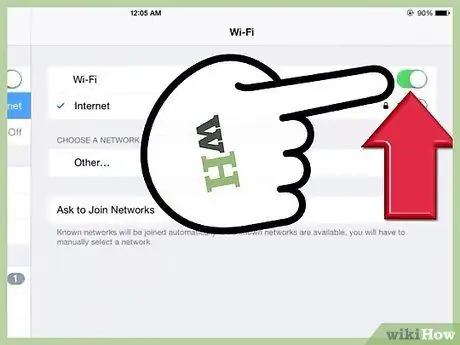
Paso 1. Desactive la configuración de Wi-Fi y datos móviles (iPad + 3G)
La batería de su iPad se agotará mientras busca e intenta conectarse a torres de datos móviles o Wi-Fi cercanas, así que desactive esta función si no está usando Safari o una aplicación que lo requiera.
Vaya a "Configuración", "Opción WiFi" o "Celular", y toque el botón "apagado"
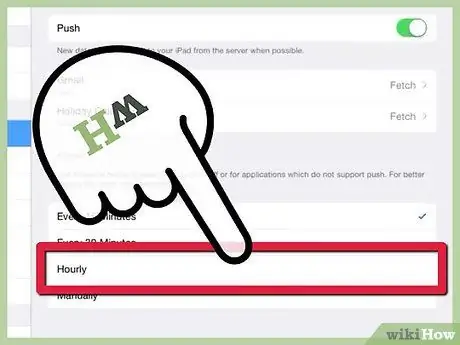
Paso 2. Apague o reduzca el tiempo de recuperación de datos
Los datos que se actualizan con frecuencia incluyen notificaciones por correo electrónico y suministros RSS.
- Configuración abierta". Toca "Correo, contactos, calendarios", luego abre "Obtener datos nuevos" y toca "Manualmente".
- Otra forma puede ser tocando "Cada hora" para aumentar el intervalo de recopilación de datos.
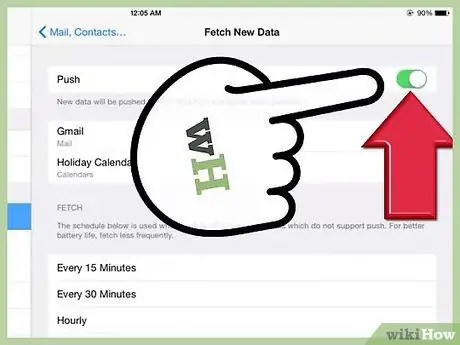
Paso 3. Desactive las notificaciones de "notificaciones automáticas"
La utilidad de este paso depende de cuántos correos electrónicos o mensajes instantáneos + reciba normalmente; si hay muchos, este paso es adecuado para usar porque estas notificaciones agotarán la energía de la batería.
Vaya a "Configuración", "Correo, contactos, calendarios" y luego "Obtener datos nuevos". Apague "Push"
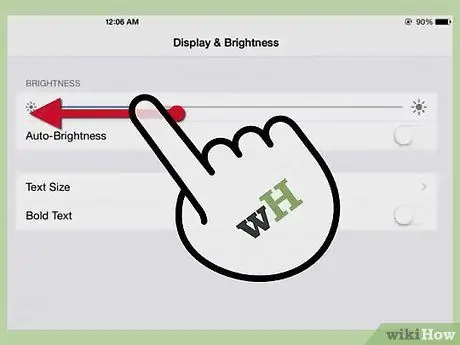
Paso 4. Disminuya el nivel de brillo
Cuanto más brillante sea la pantalla, más rápido se agotará la batería de su iPad. Disminuya el brillo a la configuración más baja con la que se sienta cómodo, pero asegúrese de que aún puede ver la pantalla.
- Vaya a "Configuración", luego "Brillo y fondo de pantalla".
- Seleccione "Brillo automático", esto hace que el iPad ajuste el nivel de brillo según el brillo de la ubicación; o
- Arrastre el control deslizante hacia la izquierda para reducir el nivel de brillo predeterminado de la pantalla. Un nivel de brillo del 25 al 30 por ciento es suficiente para el uso diurno y, para la mayoría de las personas, también es adecuado para la noche.
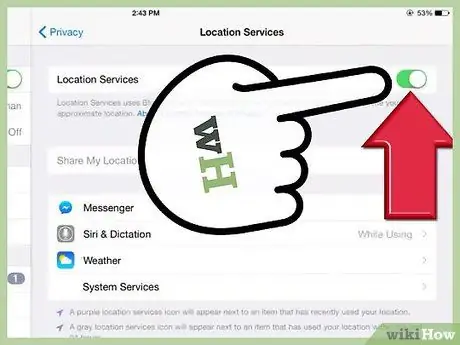
Paso 5. Desactive los servicios de ubicación
El uso de "mapas" y otros servicios de ubicación agotará la batería. Si se deja activado, "Mapas" se actualizará constantemente incluso si no lo necesita. Esta actualización agotará su batería.
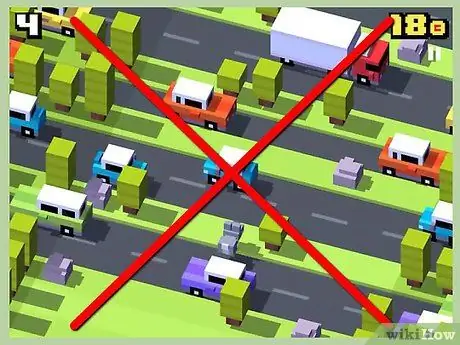
Paso 6. Evite el uso de aplicaciones 3D o aplicaciones que tengan gráficos pesados con demasiada frecuencia
Por ejemplo, BrickBreaker HD se ve bien cuando se muestra en alta definición, pero reproducirlo durante mucho tiempo agotará la energía de la batería como si estuviera siendo absorbida.
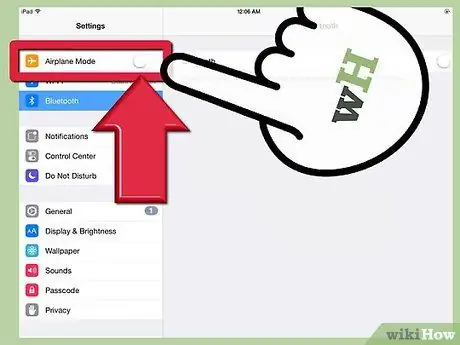
Paso 7. Habilite el "Modo avión" cuando no necesite una conexión inalámbrica
Esta es la forma más rápida y conveniente de desactivar todas las funciones inalámbricas como datos móviles, Wi-Fi, GPS, servicios de ubicación y aumentará la duración de la batería. Usar el "modo avión" en lugares donde las conexiones 3G son inestables o débiles también es algo bueno.

Paso 8. Proteja el iPad de las temperaturas extremas
Las temperaturas demasiado altas o demasiado bajas pueden provocar una disminución en la vida útil de la batería. Guarde el iPad a una temperatura entre 0ºC y 35ºC.
Retire la funda del iPad mientras carga la batería, ya que esto puede reducir la ventilación, aumentar la temperatura del iPad y puede dañar la batería (cargar la batería libera calor)
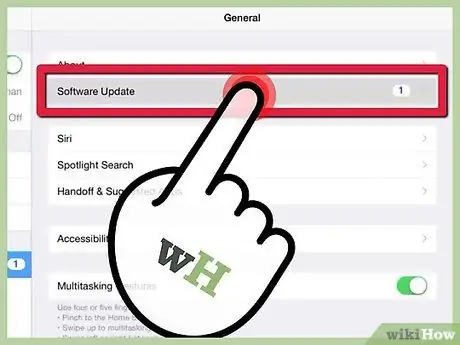
Paso 9. Mantenga actualizado su software
Apple recomienda actualizar con regularidad porque los ingenieros de Apple siempre están buscando formas de optimizar el rendimiento de la batería y cuando encuentran una manera, la transmiten a través de actualizaciones de software.
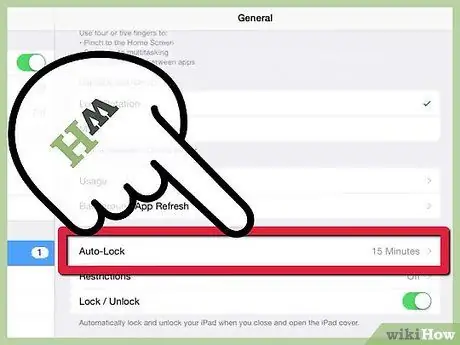
Paso 10. Habilite la función de "bloqueo automático"
Esto apagará la pantalla de su iPad después de un período de inactividad. Este método solo apaga la pantalla, no el iPad.
Vaya a "Configuración", "General" y toque "Bloqueo automático". Establezca un intervalo de tiempo corto, por ejemplo, 1 minuto
Consejos
- Cargar la batería en un lugar cálido reduce la cantidad de energía recibida por la batería y baja el voltaje del cargador. Así que cargue su iPad en un lugar fresco para aprovecharlo al máximo mientras se carga.
- Contrariamente a la creencia popular, apagar con frecuencia el iPad cuando no está en uso y volver a encenderlo cuando lo necesite, especialmente en un período corto de tiempo, consumirá más batería debido al consumo de energía cuando el iPad está encendido / apagado.
- Cargue siempre su dispositivo antes de salir de casa, especialmente en viajes largos. Lleve consigo un cargador cuando salga por más de una noche o durante un período de tiempo prolongado. Si bien la batería del iPad indica que aún puede durar hasta 10 horas, el uso frecuente reducirá drásticamente la duración de la batería.
- Agotar la batería por completo repetidamente (lo que se denomina "descarga profunda") puede acortar la vida útil de la batería. Por lo tanto, cuando usa el iPad hasta que la batería está completamente descargada, significa que está maximizando el uso del iPad, pero reduciendo el tiempo de carga de la batería de su iPad. (La mayoría de las baterías de litio se pueden recargar unas 500 veces. Si usa mucho el iPad, el período de carga es de aproximadamente menos de dos años).
- No deje el extremo del enchufe del cargador durante demasiado tiempo porque puede calentarse.
- No sobrecargues tu iPad. Esto reducirá la duración de la batería.
- Apple afirma que la duración máxima normal de la batería para navegar por Internet usando WiFi, reproducir música o ver videos es de diez horas, mientras que navegar por Internet usando una red 3G es de nueve horas.
- Realice la calibración de la batería todos los meses. Vacíe la batería y luego cárguela al 100 por ciento.
- Comprenda la diferencia entre la duración de la batería y la duración de la batería. La duración de la batería se refiere al tiempo antes de que sea necesario cargar la batería; la duración de la batería se refiere al tiempo que se usa una batería antes de que sea necesario reemplazarla por una nueva.






